Chiar dacă am mai dat un impuls acum câteva articole, nu am vorbit cu adevărat despre SSD-uri. Știu ca sunt destul de noi pe piața, iar la apariție au fost probleme cu unele dintre ele. Dar pe zi ce trece se maturizează și cresc în valoare. In primul rând, ar trebui sa definim ce înseamnă SSD.

Ce este SSD?
Solid State Disk (SSD) este un tip nou de hard disk in care locul platanelor a fost luat de chip-uri de memorie flash. Prima companie care a conceput acest tip de hard disk a fost Samsung, dar in prezent sunt mai multe companii care produc astfel de unități de stocare. Tehnologia SSD oferă rate mai mici de consum de energie si viteze mai mari de transfer, astfel fiind foarte utile, mai ales, pentru cei care dețin un laptop.
Tipuri de SSD-uri
Chiar daca unii au impresia ca exista doar o tehnologie pe piață, de fapt, avem de-a face cu mai multe lucruri. Dar fiind o tehnologie relativ noua, este normal ca lumea sa nu fie atât de informata. Așadar, avem de-a face cu doua tipuri de SSD-uri:
- cu memorie NAND
- SLC(Single Level Cell) – 1 bit celulă
- MLC(Multi Level Cell) – 2 biți celulă
- TLC(Triple Level Cell) – 3 biți celulă
- QLC(Quad Level Cell) – 4 biți celulă
- cu memorie DRAM
Pentru că știu că sunt mulți care doresc să afle mai multe lucruri despre SLC și despre MLC vă propun să vedeți mai jos un filmuleț despre fiabilitatea SSD-urilor.
Care este diferența dintre SSD-urile de tip NAND si cele DRAM?
Cele cu memorie NAND permit ca informația sa fie păstrată chiar si după ce este oprit calculatorul. Memoria NAND o găsim si la stick-urile USB, carduri de memorie.
Diferența dintre SLC si MLC consta in cantitatea de informații stocate intr-o celula. Este foarte important sa știm ce fel de SSD alegem pentru ca cele SLC pot stoca 1 bit pe celula, pe când cele MLC 2 biti pe celula, iar cele TLC 3 biti pe celula. Lucrul acesta influențează direct performanta, numărul de scrieri si capacitatea de stocare a SSD-ului.
SSD-ul de tip SLC este folosit de aplicatiile industriale, care au nevoie de performanta sporita si durata de viata indelungata.
Cele MLC sunt pentru home useri, care au rezistenta mai mica in timp si sunt mult mai ieftine.
SSD-urile bazate pe memorie volatila DRAM au viteze mari de accesarea informației pentru accelerarea aplicațiilor. De obicei, acestea au o baterie incorporata sau un UPS si un sistem de backup al informației. Pe acestea le vom găsi la configurarea serverelor puternice.
Care sunt avantajele si dezavantajele SSD-urilor?
Haideți să vedem ce avantaje și ce dezavantaje avem în cazul în care ne hotărâm sau nu spre un SSD.
Avantaje
Viteza de acces a fișierelor este punctul forte al unui SSD. Pe HDD-uri informația se scrie pe un disc de metal care se învârte cu anumite rotații pe minut, pe când pe SSD nu exista parte mecanica, acestea isi stochează informațiile in blocuri de memorie, iar când calculatorul dorește acea informatie, o accesează mult mai rapid.
Rezistenta crescuta la socuri. Hardurile aveau o problema mare cu acest lucru. De multe ori se defecteaza partea mecanica a hardului din cauza loviturilor. La SSD rezistenta la socuri este mult mai mare. Chiar am văzut câteva teste pe Youtube cu unele SSD-uri pe care se prajeau oua. La propriu. Apoi au fost bagate in laptop si funcționau impecabil.(nu va recomand totuși sa faceți asta acasă, aveți cratita pentru oua)
Fiabilitate. Primele SSD-uri nu au fost chiar fiabile, ele au fost primite prost de unii utilizatori. Poate si de cei invidiosi pentru ca nu isi permit un astfel de gadget. Insa, odata cu aparitia noilor controllere treaba s-a schimbat.
Au fost făcute teste de fiabilitate, au fost stresate si dacă țin bine minte, cei de la Intel au garantat ca poți transfera 20 de GB pe zi de informație pe SSD-ul de 120 GB. Mi se pare foarte mult pentru un home user, care isi ia SSD-ul pentru sistemul de operare si programele pe care le folosește des.
De obicei SSD-urile de tip SLC rezista mult mai mult timp decat cele MLC, iar cu cat spatiul de stocare este mai mare, cu atat aceste SSD-uri se uzeaza mai greu.
Tot aici va reamintesc faptul ca durata de viata a SSD-ului este invers proportionala cu viteza de scriere a SSD-ului.
Defragmentarea este inutila, chiar periculoasa. Nu mai este nevoie sa folositi defragmentarea, aceasta a fost inlocuita de optimizarea SSD-ului. Sistemele de operare noi chiar fac lucrul acesta automat, o data la cateva zile, default 7 zile. Organizarea fișierelor se face prin comanda TRIM.
Consum mai mic de energie. spatiu, greutate, etc. Fata de cel traditional, cu platane, SSD-ul are un consum mult mai mic de energie, foarte important pentru laptopuri sau ultrabook-uri. Pe langa acesta greutatea este mica, este o jucarie de ~100 grame, rezistenta la temperaturi destul de mari de pana la 70 grade.
Dezavantaje
Chiar dacă este lăudat, trebuie sa il si criticam. Acesta are si câteva minusuri. Cel mai important mi se pare acela ca nu exista încă tehnologie care sa recupereze fișierele de pe SSD.
Exista fel de fel de programe care încearcă sa recupereze fișierele, dar nu prea funcționează. Nici de cele profesionale nu sunt atât de sigur, există câteva firme pe piață la noi, dar nu cred ca le pot recupera in totalitate. Pe HDD lucrurile stau diferit.
Un alt aspect este acela al pretului. Chiar daca piata SSD-urilor s-a dezvoltat foarte mult in ultimii ani, ele inca sunt scumpe, raportul GB/pret este in dezavantajul cumpărătorului, mai ales cele pe NVMe.
Conectivitate
In momentul de fata, cele mai multe SSD-uri sunt pe SATA. Totusi, aceasta poate ajunge la 600 MB/s. Asadar aceasta este limitarea pentru cele pe SATA. Mai mult de atat nu poate depasi. Oricum, noi nu vom reusi sa observam diferenta de performanta dintre unul si altul.
De cele mai multe ori diferențele le fac benchmark-urile. In unele laptopuri si nu numai, vom gasi conectori mSATA pentru SSD. Trebuie să faceți diferența între mSATA, M.2 și SATA.
Mai sunt câteva SSD-uri, pe PCI Express. Pe acestea vitezele sunt mult mai mari, iar prețurile încep să se așeze.
Cum alegem un SSD?
Oferta a inceput sa fie diversificata prin magazinele online. Apar fel de fel de SSD-uri, unele mai ieftine, altele mai scumpe. Daca alegem un SSD, nu inseamna ca trebuie sa il alegem pe cel mai scump. Analizati foarte bine controllerul, cautati informatii despre brand, nu comparati vitezele din specificatii.
De multe ori, producatorii forteaza controllerul pentru a scoate viteze mai bine. Lucrul acesta face ca SSD-ul sa fie instabil si, in timp, sa se strice sau sa pierdeti date de pe el.
Eu întotdeauna am recomandat SSD-urile Samsung si Intel. Le recomand pentru ca le folosesc de mai bine de 10 ani de zile fără nicio problema. Intre timp au mai apărut si versiuni mult mai stabile si mai ieftine.
Este bine ca SSD-ul să aibă capacitate cât mai mare pentru ca el să fie cât mai competitiv și fie cât mai fiabil. Totul ține de celulele controller-ului. Puteți să vă aruncați un ochi aici pentru mai multe informații utile, zic eu.
Iata mai jos cateva variante de SSD-uri recomandate de mine.
SSD-uri recomandate pe SATA 3
Samsung 870 EVO

- 1 500 000 ore
- scriere: 520 MB/s
- citire: 550 MB/s
- SATA
Kingston SSDNow A400

- 1 000 000 ore
- scriere: 520 MB/s
- citire: 500 MB/s
- SATA
SSD Intel S4510

- 1 600 000 ore
- scriere: 500 MB/s
- citire: 550 MB/s
- SATA
SSD-uri pe PCI Express
Pe piață încep să apară tot mai multe SSD-uri pe PCI Express. Este evident faptul că nu toată lumea își permite așa ceva. Vitezele sunt total diferite.
Limitele tehnologiei SATA au dispărut, dar nici fiabilitatea nu este chiar aceeași. Mă refer la faptul că, dacă vă luați modele pe PCI Express trebuie să aveți în vedere că e bine să aveți ceva radiator pe placa de bază pentru PCI Express, altfel… o să se încălzească destul de tare, mai ales dacă vorbim despre modele no name.
Trebuie să împărțim un pic tehnologia PCI Express. Cele de mai jos sunt pe PCI 3.0, însă noua generație de la AMD a adus în rândurile consumatorilor și PCI 4.0 cu viteze mult mai mari. Așadar, dacă o să vă luați noua generație de AMD Ryzen și o placă de bază compatibilă eu aș recomanda să alegeți și 4.0.
SSD-uri compatibile cu PCI Express 3.0
Samsung 970 EVO Plus

- M.2
- citire: 3400 MB/s
- scriere: 1500 MB/s
- 1 500 000 ore
Patriot P300

- M.2 NMVe
- citire: 1700 MB/s
- scriere: 950 MB/s
- 1 000 000 ore
Intel 660p

- M.2
- citire: 3210 MB/s
- scriere: 1315 MB/s
- 1 600 000 ore
SSD-uri compatibile cu PCI Express 4.0
Intrăm într-o eră nouă, cea a PCIe 4.0 și a NVMe cu viteze mult mai mari decât cele de mai sus. Vitezele sunt foarte bune și cred că merită investiția, fără doar și poate. La început, am avut puține branduri ce aveau ofertă de SSD-uri compatibile, dar pe măsură ce am avut și plăci de bază compatibile lucrurile au devenit tot mai interesante. Cred că vor mai apărea în perioada următoare modele mult mai rapide și mai accesibile.
Nu trebuie să vă aruncați pe cel mai performant pentru că va trebui să aveți și o răcire suplimentară. Sigur, sunt și plăci de bază ce oferă o răcire extra. Trebuie să fiți atenți la asta.
Gigabyte AORUS

- NMVe
- scriere: 5000 MB/s
- citire: 4400 MB/s
- 1 500 000 ore
SSD Corsair MP700 PRO

- NMVE
- scriere: 12400MB/s
- citire: 11800 MB/s
- 1 600 000 ore
Conector M.2 pe placa de bază?
Dacă există așa ceva nu cred că mai trebuie să te orientezi spre unul cu SATA3. Vitezele sunt mai ok și, cel mai probabil, vom tot auzi despre acest conector.
Nu mai există limita de viteză a portului SATA, așa că avantajele sunt evidente.
Înainte de a cumpăra un SSD M.2 aveți grijă să verificați dimensiunile acestuia și dacă este compatibil cu laptopul vostru.
- majoritatea laptopurilor folosesc SSD-uri M.2 2280 – 22 mm lățime și 80 mm lungime.
- poate încăpea un SSD cu dimensiuni mai mici în laptop, dar de multe ori este menținut de un șurubel. Trebuie să aveți în vedere asta. Mai bine încercați să vedeți măsura potrivită. Aveți grijă la modelul ales pentru că multe se încălzesc
- protocolul poate fi diferit. Sunt SSD-uri cu SATA 3 și SSD-uri cu nVME. Diferă mufa de intrare.
Dacă vrei să îți iei un PC/ laptop nou este obligatoriu. Ba chiar, unele modele nici nu mai au hard disk-uri disponibile, ci doar SSD-uri. Un combo între un SSD pe SATA și unul pe PCI Express ar fi perfect.
Da, normal. Totul este să ai buget suficient pentru așa ceva. Nu uita că trebuie să ai și placă de bază compatibilă.
M-au întrebat câteva persoane dacă ar trebui să facă ceva unui SSD în BIOS.
Montarea unui SSD este simplă. Introducem SSD-ul pe primul port SATA. Dacă este un SSD pe PCI Express vom prinde șurubelul de rigoare. Cel mult, verificăm schema plăcii de bază ca să corespundă vitezele Atât.
Nu trebuie să facem setări în BIOS, nu trebuie decât să conectăm corect pe placa de bază SSD-ul.
În rest, trebuie să lăsăm sistemul de operare să se ocupe de over provisioning, de TRIM.
Ghid alegere SSD

Dacă vă faceți PC nou și aveți buget suficient de mare eu zic să mergeți pe PCI 4.0. Diferențele sunt uluitoare!
Salut. Am un laptop asus r 501 V cu i5 si 750gb hdd dar vreau sa trec pe ssd pt a.i mari viteza de reactie. Nu fac eu cine stie ce editare pe el, dar pt un utilizator mediu…cateodata devine enervant de ganditor. Ce ssd sa.i pun? Ms anticipat!
Orice SSD pe SATA e OK, chiar și cel de la prețul zilei.
am un laptop LENOVO IdeaPad 520-15IKB cu procesor Intel Core i7-8550U pana la 4.00GHz, Kaby Kake R, 15.6″, Full HD, IPS, 4 GB, 2TB, nVIDIA GeForce MX150 4GB, Free DOS, Windows 10 Home pe care il folosesc la facultate ( AUTOCAD, CATIA, etc). Inregistreaza foarte greu programele si le deschide foarte greu. As putea sa-i pun un SSD? Ce model?
Se poate pune SSD, dar pe M.2. Din câte văd aveți un M.2 liber așa că n-ar trebui să schimbați HDD-ul. Ar fi util și încă 4 GB de RAM.
Buna ziua .Am un laptop acer TravelMate 2490 model BL 50 din 2007. CPU intel celerom m430 @ 1.73GHz yanah 65 nm Tehnology.RAM 2.0GB Dual- Ch annel DDR2 @ 256MHz 4-4-4-12.Motherboard Acer Grapevine (u 1) Version v3,50 .Hard Drives.80GB Tosiba Tosiba MK8034GSX ATA Device.Vrau sa inocuesc HDD cu SSD? Ce model ?>Multumesc anticipat.
Orice model pe SATA.
Salut, am un Toshiba Satellite M50D A101 cu un procesor AMD A6-5200 APU with Radeon(TM) HD Graphics (4 CPUs), ~2.0GHz cu 4GB RAM, ce SSD i-as putea pune? am nevoie pentru programele de editare foto / video. Si pe langa asta o sa imi mai adaug inca 4GB RAM.
Ce programe de editare video?
Scuze, shotcut. Sunt la inceput pe astfel de editare video. ? Photoshop si Lightroom.
Salut, ce SSD recomanzi pentru un Lenovo Y50-70?
A400 e foarte ok. Cu cât mai mare, cu atât mai bine.
Salut, am cumpărat acest Laptop: https://www.pcgarage.ro/notebook-laptop/hp/156-15-db1039nq-fhd-procesor-amd-ryzen-7-3700u-4m-cache-up-to-40-ghz-16gb-ddr4-1tb-plus-256gb-ssd-radeon-rx-vega-10-freedos-black/ .
As dori sa schimb cei 256gb ssd cu 1tb ssd. Menționez că il folosesc pentru nevoie personale si anume: filme, uneori jocuri.
Intrebarea mea este, care din aceste ssd.uri considerati ca se potrivesc sau ce imi recomandati in afara celor menționate de mine mai jos?
– https://www.emag.ro/solid-state-drive-ssd-hp-ex900-1tb-m-2-228-5xm46aa-abb/pd/D2KZGQBBM/ (laptopul fiind Hp, ma gândeam să merg pe acesta, desi cred ca cei 256gb detinuti sunt de la samsung, nu stiu cum sa aflu ce fel de memorie detin fara a desface laptopul);
– https://www.emag.ro/solid-state-drive-ssd-intelr-660p-series-1tb-m-2-80mm-pcie-3-0-x4-ssdpeknw010t8x1/pd/DXH044BBM/
– https://www.emag.ro/solid-state-drive-ssd-samsung-970-evo-1tb-pci-express-m-2-mz-v7e1t0bw/pd/DF2FDSBBM/
Mulțumesc pentru informatii și timpul acordat.
O zi bună!
Da, se potrivesc. Se poate afla cu orice soft de testare a SSD-ului, fără a desface.
Bună ziua!
Am un Lenovo T410s, i5 520m, cu un HDD micro SATA. Pot să-i pun un ssd micro Sata? De unde iau?
Sau un ssd m.2 cu adaptor de 1.8″?
Caută modele cu mSATA. Văd că-s câteva chiar și pe OLX.
buna,
am un laptop Msi model JTCVRU7 ,INTELCORE I7-8750H .
ce SSD imi recomandati pt a imbunatati performanta. Il folosesc la jocuri.
merci!
Ce model de MSI este?
Mulțumesc, ești sigur că îl „vede” placa mamă?
La alt laptop, mai nou i-am pus un m. 2 și nu-l vedea. Era i7 generația a 7-a.
Bună ziua!
Am un Macbook Air 2012/A1466, cu un cu un ssd m2 de 128G. Ce ssd m2 trebuie sa caut pentru upgrade ( conectica ? ) De unde iau?
Multumesc,
Nu știu să-ți zic la Mac, e mai complicat acolo cu compatibilitatea. Ar trebui să întrebi la un service Apple.
Salut! Am un HP 250 G5. Te rog să îmi spui,ce tip de ssd,ar fi mai bun. Mulțumesc.
Kingston A400 e mai mult decât suficient. Va trebui înlocuit HDD-ul.
Mulțumesc,dar revin puțin mai detaliat
Deci am un HP 250 G5 (hdd 500 GB cu 4 giga ram). Am sa pun Kingston A400,240Gb,2.5″,Sata 3. Eu zic că este o alegere buna,deoarece după ce instalez tot îmi rămîne liber aprox. 120Gb.(daca depășesc puțin și rămîne liber 100Gb,cred că nu este o problema mare). Cei 4 giga de RAM îmi sunt suficiente nu? Că să îl am cît mai mult timp,ce îmi recomanzi?( Menționez că pun Windows 10 varianta 64 biti) Ce programe sunt cele mai bune pentru a îl monitoriza?
Așa și o ultimă întrebare. Daca nu mă incadrez cu cei 4 GB RAM,sa pun un Kingston A400 120 GB,2,5″,Sata 3(știu nu pot sa pun așa multe programe să îl încarc). Va mulțumesc pentru timpul acordat și aștept să îmi răspundeți.
Sunt amator(este mult spus) și de aceea am întrebat. Daca King A400 ,240Gb,este prea puternic pentru cei 4giga de RAM,să cumpăr un King.,A400,120Gb.,2.5″Sata 3? Mulțumesc și aștept răspunsul tău.
Nu are nicio legătură memoria RAM cu SSD-ul. Pot lucra la fel de repede amândouă. 🙂
Salutare.Am un ASUS Transformer Book T300LA
CPU: Intel Core i5-4200U
GPU: Intel HD Graphics 4400
ECRAN: 13,3 ”, Full HD (1920 x 1080), IPS
STOCARE: SSD de 128 GB-M.2 2280
RAM: 1x DGB3 de 4 GB
Laptopul se misca super cu win 10 pe 64bit dar ma deranjeaza ssd ca e prea mic.Ma intereseaza să schimb Ssd cu unu de 500gb sau 1T dar nu foarte scump ca eu folosesc laptopu pt casa nu profesional,si nu stiu ce sa cumpar.Iar in privinta memoriei de ram care este de 4Gb am inteles ca nu se poate schimba cu alta de 8Gb…va rog sa ma ajutati cu parerile voastre de profi.Multumesc.
Mulțumesc,am înțeles. Am să cumpăr Kingston A400,240Gb,2,5″,Sata 3.(După montare va fi HP 250 G5 procesor 1,6Ghz,4Gb RAM și SSD Kingston A400,240 GB.) Cred că va merge mai repede. Daca voi mai avea întrebări,te voi contacta. Mulțumesc.
Salut, am un laptop Acer 5500, atat stiu, si imi merghe cam greu , si m am gandit sa i pun ssd si inca o placuta de ram, oare ma ajuta cineva cu intrebarea asta ?
Am însuși notebook pc k750j.
Crezi ca ar merge i locuit hdd cu un ssd samsung 1TB 860 QVO 2,5” 3D NAND QLC (MZ-76Q1T0BW)
MULTUMESC.
Salut ! Am un laptop Asus Rog GL552J si nu stiu ce tip de SSd sa ii pun . Ma puteti ajuta cu o informatie ? Multumesc
Buna ziua. Am acer extensa 5630 suporta SSD Kingston A2000 500GB PCI Express 3.0 x4 M.2 2280 ?
Nu, trebuie SSD SATA, nu pe PCI Express.
Am un benq a52/c41 ce ssd se poate monta
Salut, am un laptop Acer A315-42 cu un SSD NVMe de 512Gb, pot sa ii pun unul de 1TB ? gen suporta asa de mare ?
Mersi
salut, am un sistem nou pe care am pus un SSD M2 de la Adata de 256 gb pentru SO si programe. Ce-mi recomanzi pentru partea de stocare? un al 2-lea SSD M2 de 500gb, un SSD pe S-ata de 500gb-1tb sau un Hdd clasic de 1-2tb ? Bugetul nu trebuie sa depaseasca 300 lei. Multumesc.
Stocarea pe HDD este mai ieftină. 🙂 Eu am mixt între SSD-uri și HDD-uri + NAS.
Poti vorbi mai multe despre SSD-urile pe interfata PCI-xpress format M2? Se pare ca astea sunt viitorul. Ce inseamna TLC sau QLC Nand 3D ?
Păi scrie în articol despre TCL. Viitorul înseamnă PCI Express 4.0. E deja prezentul, de fapt, dar doar plăcile de bază de nouă generație au așa ceva.
Salutare! Am o unitate de desktop HP ProDesk 600 G2 MT fara HDD pe care as vrea sa pun un SSD de 1TB la buget. Ce tip de SSD imi recomanzi sa cumpar? Sunt total atehnic, am intrat pe siteuri de profil, dar m-am pierdut in optiuni. Calculatorul va fi folosit doar pentru navigare internet, in folosirea suitei Office. Daca ai si 2-3 linkuri, m-ai salva. HDD nu vreau sa pun deloc, asa ca m-am gandit la un SSD cu capacitate mai mare. Iti pot trimite poza cu slotul daca imi scrii pe e-mail.
Multumesc!
Ce configurație are sistemul? Sistem Desktop PC HP ProDesk 600 G2 SFF cu procesor Intel® Core™ i5-6500 3.20 GHz, Skylake™, 8GB, 1TB, DVD-RW, Intel® HD Graphics 530, Microsoft Windows 7 Pro/Microsoft Windows 10 Pro, Black, Mouse + Tastatura
? Dacă e asta, trebuie SSD pe SATA. Orice model ieftin ar trebui să fie ok.
E un desktop vechi. Configuratie veche, dar merge f bine: Intel Core i3-6100 @3,7 GHz, 4 GB RAM. Aceasta ar fi ok? Apacer SSD AS340 PANTHER 960GB 2.5” SATA3 6GB/s, AP960GAS340G-1 gasita pe emag.
Cele recomandate de tine in sectiunea SSD-uri recomandate pe SATA 3 vad ca au mai putini GB.
Mersi mult de ajutor!
Eu nu am auzit nimic de ei, dar poți sa iei Adata. Sunt destul de ok. Asta pare de ~950 GB.
Multumesc pentru raspunsurile rapide! Are si discount recomandarea ta.
La prima vedere, e cel mai ok preț de pe piață.
Salutare. Am achizitionat SSD-ul recomandat. As dori acum sa-mi iau si 4 RAM in plus. Poti sa-mi recomanzi ceva, te rog?
Salut,ce ssd pot pune la Acer Aspire ES1-711G-P3RM cu procesor Intel® Pentium® Quad-Core™ N3540 2.16GHz, 17.3″, HD+, 4GB, 500GB, DVD-RW, nVidia GeForce 820M ?
Orice SSD cu SATA3.
Buna ziua. Am un laptop Myria MY8311PK. Am luat un ssd GIGABYTE NVME 265gb M 2 2280. In momentul in care acesta este introdus in locasul lui, laptopul nu mai porneste( nu primeste curent!) Ce ssd imi recomandati? Locasul pt ssd al laptopului este cu o singura fanta. Multumesc.